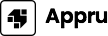引言:GoPro的魅力与下载需求
如今,GoPro已经成为众多冒险者和极限爱好者的得力助手。无论是滑雪、冲浪,还是记录生活中的点滴,GoPro凭借其高质量的影像和极佳的便携性,赢得了无数用户的青睐。然而,很多人在拍摄完美的瞬间后,常常面临一个问题——如何将这些精彩的影片下载到电脑或手机上?本文将为您详细介绍如何快速有效地下载GoPro影片,帮助您更好地保存和分享您的冒险经历。
第一步:准备好你的GoPro设备

在下载GoPro影片之前,确保您的设备电量充足,并且您已经准备好一个兼容的电脑或手机。为了确保成功下载,最好使用原装数据线或通过Wi-Fi连接。同时,您也需要安装GoPro官方应用程序或其他相关软件,以简化下载过程。
第二步:使用USB数据线下载
最常见且直接的方式是通过USB数据线连接GoPro和电脑。具体步骤如下:
- 将GoPro关闭,并使用USB数据线将其连接到电脑。
- 打开电脑,GoPro会作为一个外部存储设备显示在“我的电脑”或“此电脑”中。
- 双击GoPro设备,找到“DCIM”文件夹,其中存储着您的影片。
- 选择您想要下载的影片,右键点击并选择“复制”,然后粘贴到您的电脑中一个指定的文件夹。
通过这种直接的方式,您可以迅速将影片传输到电脑上,随时查看和编辑。
第三步:使用GoPro应用下载

如果您倾向于使用手机,下载GoPro影片也十分简单。以下是通过GoPro移动应用的操作步骤:
- 在您的手机上下载并安装GoPro应用。
- 打开应用后,确保您的手机已连接GoPro的Wi-Fi,通常在GoPro的“设置”中可以找到Wi-Fi信息。
- 进入应用,点击“相机”选项,选择您的GoPro设备。
- 找到“连接到相机”并进行连接。
- 连接成功后,您将看到相机存储的影片和照片,选择您要下载的内容,点击“下载”。
这种方法便于将影片直接导入手机,方便随时分享或编辑。
第四步:使用SD卡直接下载
如果您在使用GoPro时使用了SD卡,您还可以直接将SD卡插入电脑进行下载。步骤如下:
- 将SD卡插入电脑的读卡器,或使用SD卡适配器连接到USB端口。
- 打开“我的电脑”或“此电脑”,点击进入SD卡。
- 找到“DCIM”文件夹,重复与USB方法相同的下载步骤。
这样您可以绕过GoPro设备,直接获取高质量的影片。
第五步:利用云服务进行备份
为了防止数据丢失,利用云服务进行备份是一个明智的选择。您可以选择使用GoPro自己的云服务,或其他云存储服务如Google Drive,Dropbox等。具体步骤包括:
- 注册并登录相应的云服务。
- 通过前述步骤下载影片至电脑。
- 将影片上传至您的云服务,以便于访问和分享。
这种方式不仅可以防止数据丢失,还可以在不同设备之间轻松访问影片。
第六步:解决可能遇到的问题
在下载GoPro影片的过程中,有时会遇到一些问题,例如连接失败或速度过慢。以下是一些常见问题及其解决方案:
连接问题
如果您在使用USB数据线连接GoPro时出现问题,首先确保USB接口和数据线没有故障。如果可能,尝试更换一根数据线或使用电脑的另一个USB端口。如果通过Wi-Fi连接,确保GoPro已开启Wi-Fi功能,同时手机也连接至正确的Wi-Fi信号。
下载速度慢
下载速度慢可能与文件的大小、设备性能或网络状况有关。可以尝试减少下载的文件大小,分批下载。确保在良好的网络环境下进行下载,以提高速度。
可能的相关问题
1. GoPro与不同设备的兼容性如何?
GoPro广泛支持各类设备,包括Windows和Mac电脑、iOS和Android手机。确保安装好相应的驱动程序或应用,基本上无论是哪个平台都可以轻松进行文件下载和管理。此外,GoPro还支持一些编辑软件如Adobe Premiere Pro,使得后期制作变得更加方便。
2. 应该如何管理和保存下载的GoPro影片?
下载影片后,建议您进行合理的文件管理。可以根据日期或活动类型创建文件夹,将不同时间或地点拍摄的影片分类保存。同时,不定期将重要影片备份到云服务中,从而防止数据丢失。此外,通过编辑软件,您也可以剪辑精彩瞬间,制作成短片,分享给朋友和家人。
结论
下载GoPro影片的步骤并不复杂,只要您按照上述步骤进行,即可轻松获取回忆中的每一个精彩瞬间。无论您喜欢使用电脑、手机还是SD卡,都能找到适合自己的下载方式。随着技术的不断发展,我们可以期待GoPro未来会带来更多便捷的下载和分享选项。希望以上内容能帮助你顺利下载GoPro影片,记录下更多美好的瞬间!